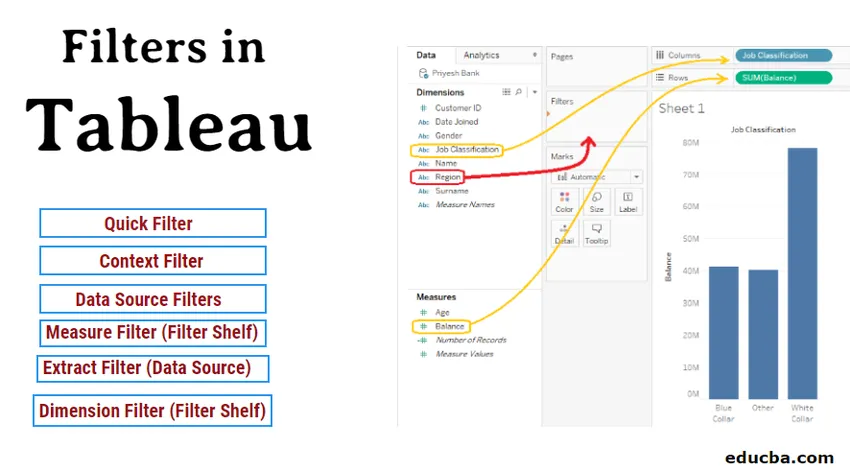
Rafinarea datelor din Tableau
Filtrele din Tableau ne vor ajuta să vizualizăm datele în mod eficient și rapid. În funcție de natura datelor și de cerință avem în principal 6 tipuri de filtre de tip tableau. Fiecare filtru este proiectat să funcționeze într-o situație specifică, cum ar fi atunci când coloana conține valori numerice sau șiruri? este o măsură sau o dimensiune? Etc. Aplicarea acestor filtre este foarte simplă și simplă și poate fi realizată în câteva secunde.
Imaginează-ți că ai o foaie de calcul care conține 10000 de rânduri de date și ai nevoie doar de 10% din aceste date pentru jobul tău. Nu ar fi economisit timp dacă lucrați doar la acest 10% pentru date în loc să lucrați la întreaga foaie?
În majoritatea cazurilor, răspunsul ar fi „Da”. Prin urmare, rafinarea datelor joacă un rol esențial în vizualizarea datelor.
Tableau este un instrument de vizualizare a datelor și, de asemenea, unul dintre liderii pieței din anul 2019 oferă o capacitate de organizare și vizualizare a datelor în conformitate cu cerințele noastre, cu ajutorul diferitelor opțiuni de filtrare disponibile în Tableau.
Tipuri de filtre din Tableau
Mai jos sunt diferite tipuri de filtre din Tableau:
- Filtru dimensional (raft filtru)
- Filtru măsurare (raft filtru)
- Filtru rapid
- Filtrul de context
- Extract Filter (Sursa de date)
- Filtre sursă de date
1. Filtrul de dimensiuni
Filtrul de dimensiuni se aplică coloanelor care nu sunt agregate, cum ar fi Regiunea, Numele Clientului, Țara, etc. În această opțiune de filtrare, filtrăm datele în funcție de categoriile necesare pentru sarcina noastră.
NOTĂ: În scop demonstrativ, folosim datele bancare probă cu dimensiunile: ID-ul clientului, data aderării, sexul regiunii, clasificarea locului de muncă și prenumele. Măsurile sunt AGE și echilibru. În imaginea de mai jos, obiectivul nostru este să filtrăm datele privind clasificarea locurilor de muncă sold VS după regiune.Cum se folosește filtrul de dimensiuni?
Pentru a aplica Dimensiunea, trageți Dimensiunea pe care doriți să aplicați filtrul (în cazul nostru Regiunea) pe raftul Filtru, așa cum se arată în imaginea din RED. După glisarea se va deschide fereastra de măsurare, care va avea patru file după cum urmează:
- General
- wildcard
- Condiție
- Top
- General
În această filă, putem include / exclude câmpurile pe care dorim să aplicăm filtrul. Tableau a oferit, de asemenea, opțiuni precum ALL, NONE, lista personalizată a valorilor și UTILIZARE TOT, care ne ajută să selectăm cu ușurință coloanele de filtru necesare chiar dacă avem un număr mare de coloane.
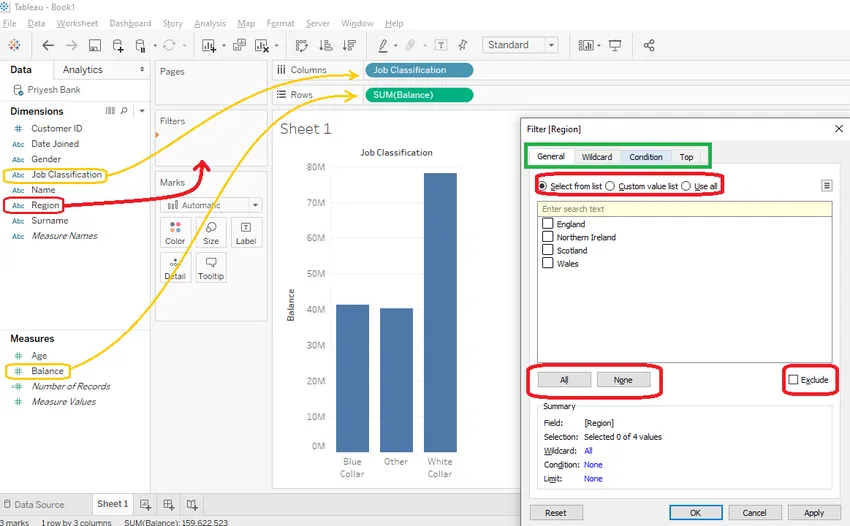
- wildcard
Putem folosi un filtru comodic pentru a include / exclude câmpurile care încep, se termină, conțin sau se potrivesc exact cu valoarea în care intrăm în caseta de text. De exemplu, dacă aveți nevoie de înregistrări ale clienților al căror nume este James, puteți utiliza opțiunea „conține” așa cum se arată în imaginea de mai jos.
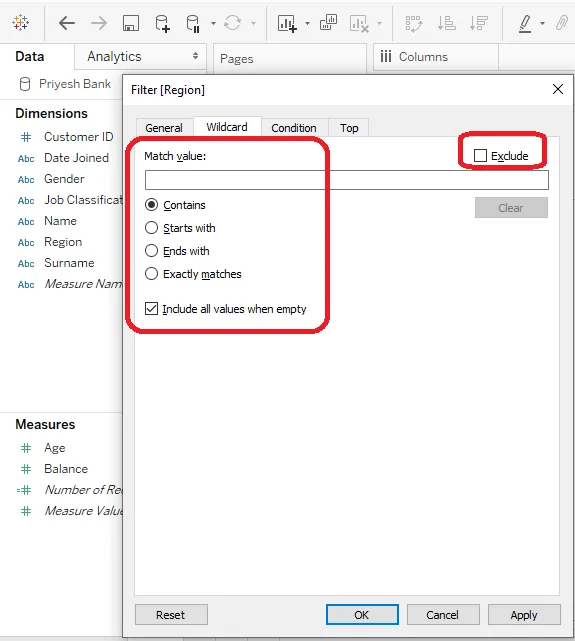
- Condiție
Putem utiliza filtrele de condiții în două moduri după cum urmează:
- Pe câmp
- După Formula
Pe câmp
Aici putem selecta un câmp dintre dimensiunile și măsurile disponibile. Apoi putem selecta diferite funcții de agregat din meniul drop-down, cum ar fi SUM, MEDIU, COUNT, etc. și, de asemenea, am ales condiția dacă ar trebui să fie = sau =. De asemenea, putem oferi o serie de valori maxime și minime.
După Formula
Aici putem specifica câmpurile pe care dorim să le filtrăm tastând formula corespunzătoare în caseta de formulare. De exemplu, în imaginea de mai jos filtrăm înregistrările al căror sold este mai mic de 5000.
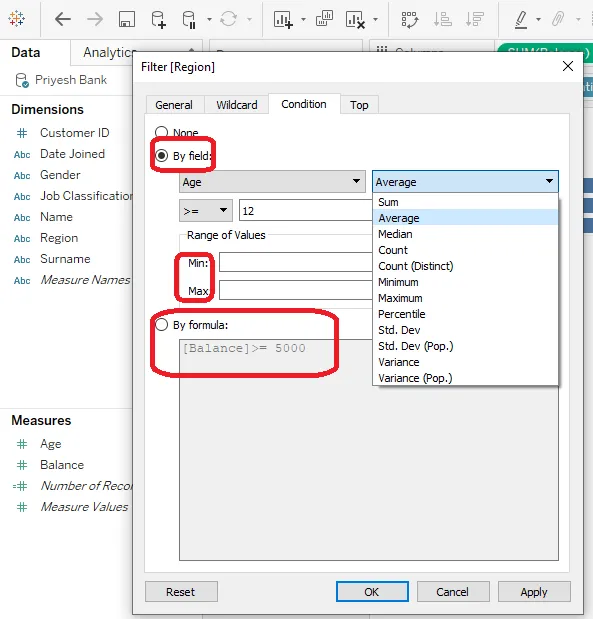
- Sus jos
În această filă, putem vizualiza înregistrările „N” sau „N” de sus bazate pe filtrul „pe câmp sau pe formulă” similar cu fila Condiție. Aici „N” poate fi orice număr mai mare decât zero. Cu ajutorul acestei opțiuni, putem obține înregistrări de sus / de jos 5, 3 sau 10 etc., conform cerințelor noastre.
2. Măsurați filtrul
Filtrul de măsurare se aplică pe coloane de agregate precum Vârsta și soldul. În această opțiune de filtrare, filtrăm datele în funcție de agregările necesare pentru sarcina noastră.
Cum se aplică filtrul de măsurare?
Pentru a aplica filtrul de măsurare pur și simplu trageți una dintre măsurile din raftul filtrului, așa cum se arată mai jos în RED. Apoi se va deschide fereastra Field Field, apoi selectați funcția de agregare în funcție de cerința dvs.
NOTĂ: În scop demonstrativ, aplicăm filtrul pe măsura AGE și selectăm „Toate valorile”.După selectarea funcției de agregare (Toate valorile în cazul nostru) putem selecta modul în care dorim să aplicăm condiția filtrului din cele 4 file, după cum urmează.
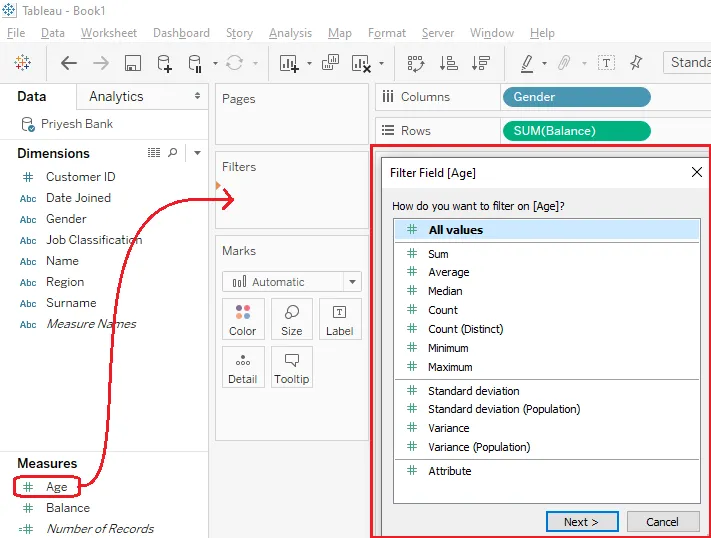
- Gama de valori
Aici trebuie să oferim valoarea de început și de final a intervalului pe care dorim să îl vizualizăm în rezultatul nostru. (În exemplul de mai jos, putem selecta orice vârstă între 15 și 64 de ani. Dacă dorim să găsim rezultatul pentru vârsta cuprinsă între 30 și 40 de ani, atunci trebuie să specificăm 30 ca valoare de început și 40 și ca valoare finală.)
- Macar
Aici trebuie să oferim doar punctul de plecare al gamei noastre.
- Cel mult
Aici trebuie să oferim doar punctul final al gamei noastre.
- Special
Aici putem alege între valorile nule, non-nule și Toate
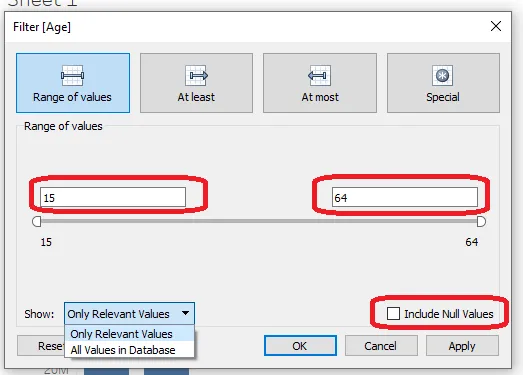
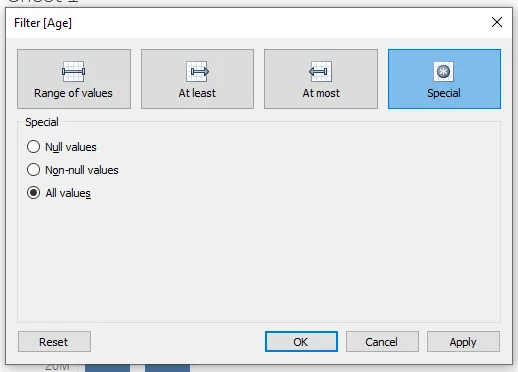
3. Filtru rapid
Filtrul rapid sau filtrul personalizat este utilizat în principal în cazurile în care trebuie să vizualizați rapid datele filtrului cu o listă de valori unică și multiplă.
Cum se aplică filtrul rapid?
- Pentru a aplica filtrul rapid, trebuie să aveți o măsură sau o dimensiune în raftul filtrului. Apoi, trebuie să faceți clic dreapta pe câmp (în cazul nostru, este REGION) și să verificați „Afișați filtrul”.
- Apoi, veți găsi o casetă de validare nouă în foaia de lucru, puteți vizualiza datele în funcție de diferite categorii (în cazul nostru, este Anglia, Scoția etc.)
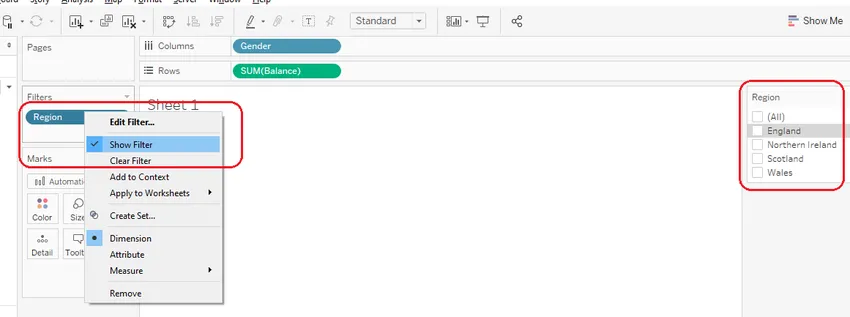
- De asemenea, puteți selecta tipul de filtru rapid făcând clic pe săgeata în jos din caseta de selectare și puteți alege între valorile de potrivire unice, multiple și wildcard, așa cum se arată în imaginea din dreapta.
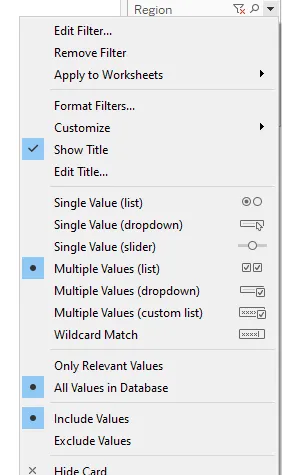
4. Filtrul de context
- Un filtru de context este o opțiune de filtrare care poate crea un grup separat de date din sursa de date originală și poate calcula selecțiile făcute în foaia de lucru.
- Odată ce filtrul de context este aplicat, acesta apare în culoare gri, așa cum se arată în imagine.
- Filtrul de context poate fi util în cazurile în care sunt necesare înregistrări fixe de sus sau de jos pentru diferite câmpuri categorice.
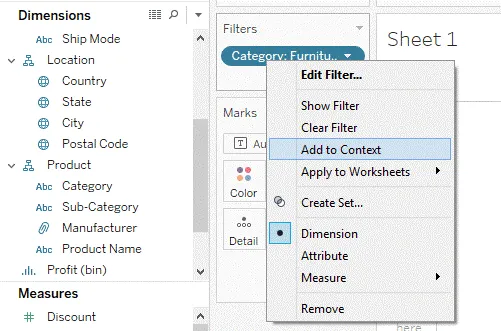
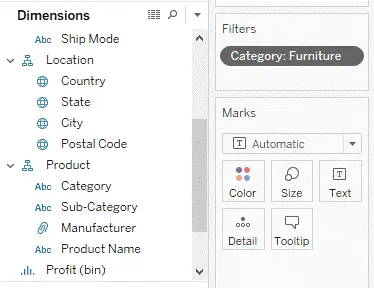
5. Filtre de extragere și sursă de date
Extractul și Filtrul sursă de date sunt filtrele care sunt de obicei aplicate înainte de a trece la fișa de lucru. Aceste filtre sunt utile deoarece folosind acestea, putem filtra datele inutile la început.
Principala diferență între extract și filtrele sursă de date este că rezultatul filtrului filtrului sursă de date este vizibil instantaneu, dar rezultatul filtrului extrasului este vizibil numai după trecerea la fila foii de lucru (Foaie 1).
Cum se aplică Extract Filter?
Pentru a aplica acest filtru, selectați mai întâi tipul de conexiune ca Extract, apoi faceți clic pe editare după care trebuie să faceți clic pe Adăugați și apoi selectați un câmp și în funcție de ce tip de câmp selectați (o măsură sau o dimensiune) se va deschide o fereastră de filtru . Restul lucrurilor sunt similare cu dimensiunea sau filtrul de măsurare.
Cum se aplică filtrul sursă de date?
Pentru a aplica acest filtru, trebuie să faceți clic pe Adăugare (evidențiat în verde), atunci trebuie să adăugați câmpuri pe care doriți să aplicați filtrul, Restul lucrurilor sunt similare cu Dimensiunea sau Filtrul măsurare.
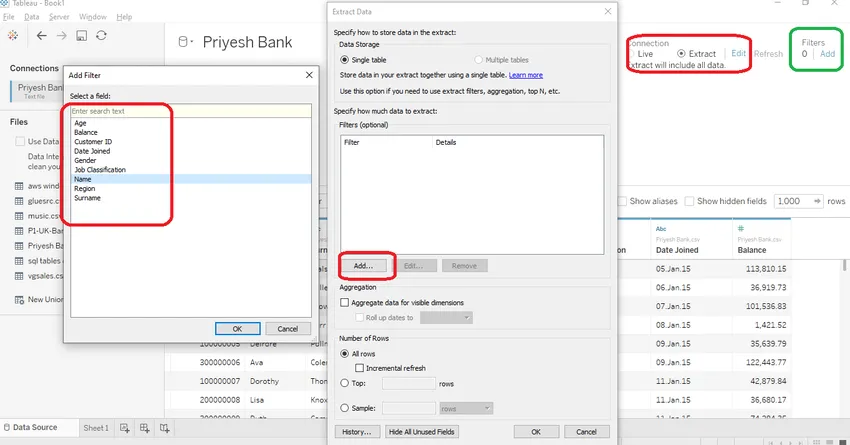
Concluzie - Filtre din Tableau
Tableau a oferit diverse opțiuni de filtrare și restricționare a datelor sursă conform cerințelor noastre. Aceste opțiuni de filtrare ne ajută să vizualizăm doar informațiile necesare care ne economisesc timpul, puterea de procesare, memoria și eforturile. Filtrul rapid și tipurile sale de meniu ne pot ajuta să vizualizăm datele foarte rapid și eficient. Filtrele de măsurare și dimensiune sunt ca baza opțiunilor de filtrare din Tableau. Aici avem suficientă opțiune pentru a filtra orice tip de date conform cerințelor noastre.
Articole recomandate
Acesta este un ghid pentru filtrele din Tableau. aici discutăm Tipurile de filtre din Tableau și Modul de aplicare a filtrelor pas cu pas cu Screenshots. De asemenea, puteți consulta articolul următor pentru a afla mai multe -
- Alternative de tabel
- Ce este Tableau?
- Instrumente de analiză a datelor
- Software de extragere a datelor
- Filtre PHP | Cum se validează introducerea utilizatorului folosind diverse filtre?